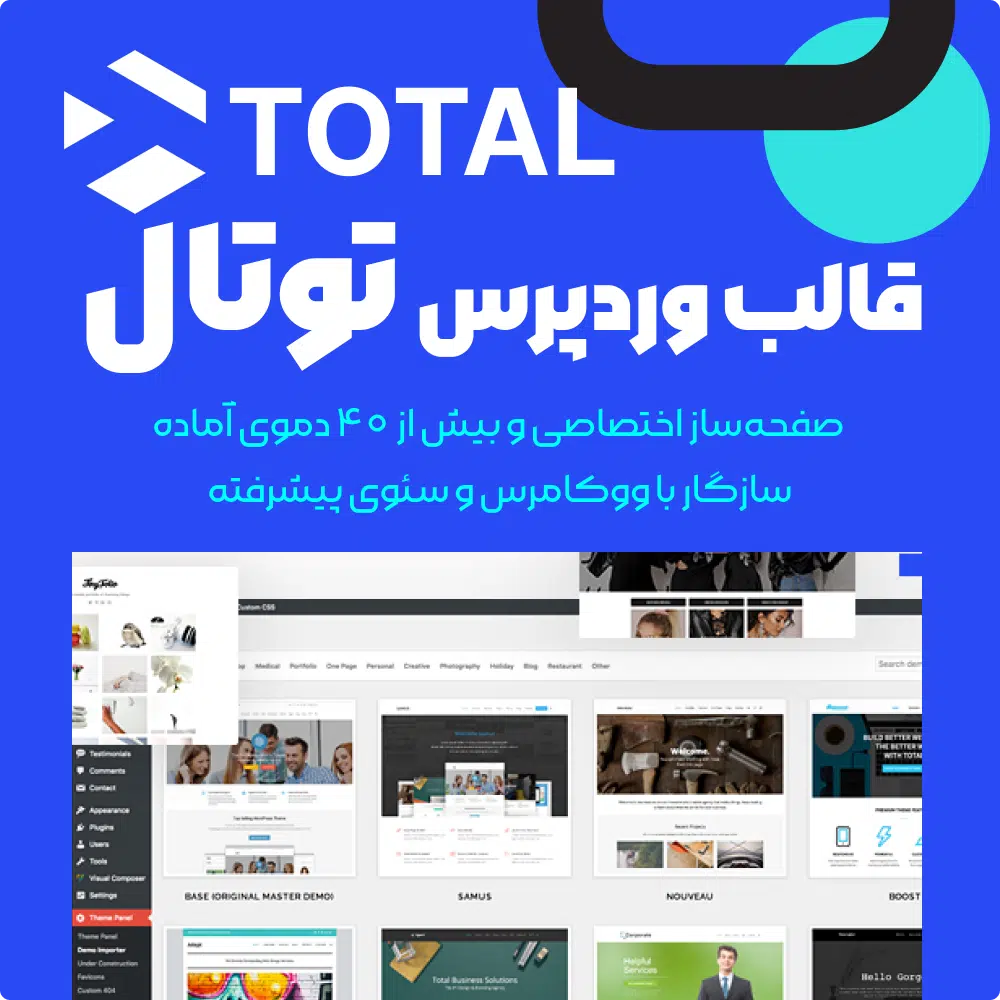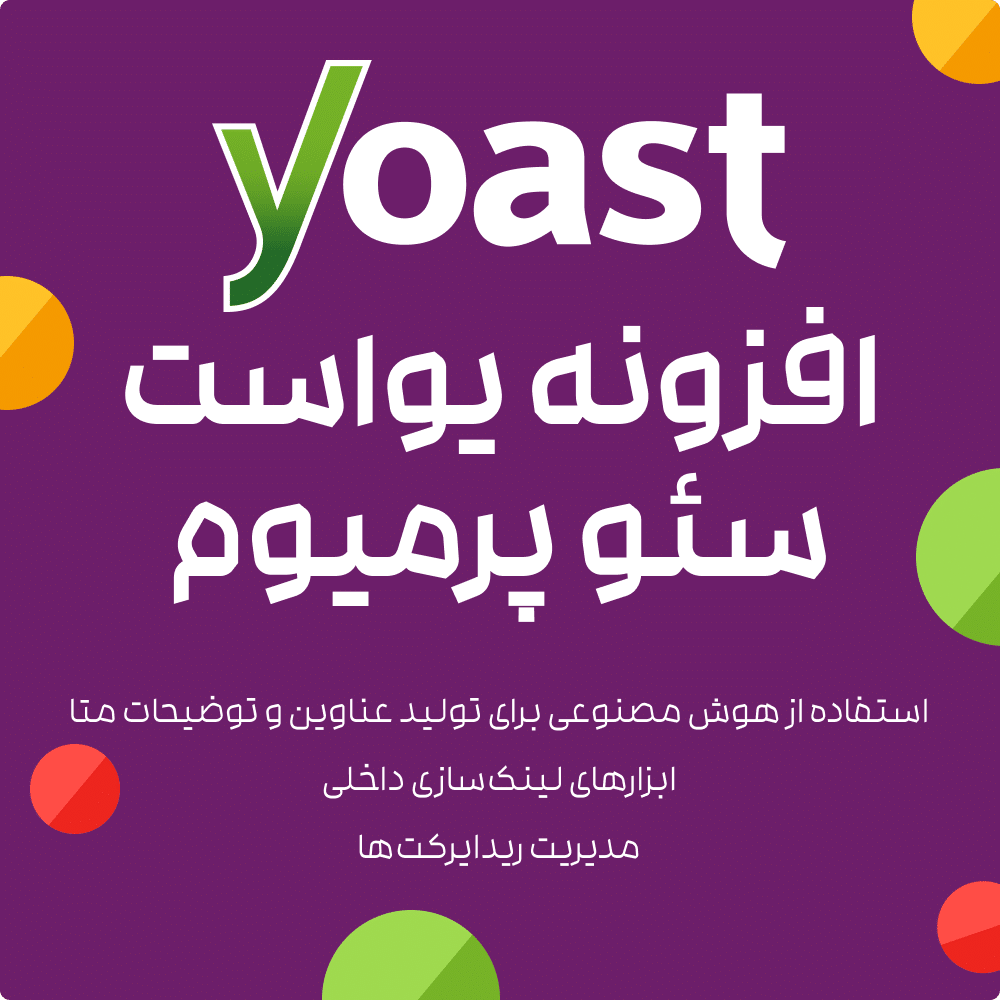محصولات زیر برای شماست...
-
قالب اورجینال چندمنظوره بی تم + دمو های فعال (انگلیسی) | BeTheme ۳۹۰,۰۰۰ تومان
-
قالب وردپرس چند منظوره توتال Total ۳۹۸,۰۰۰ تومان
-
افزونه وردپرس یوست سئو پرمیوم Yoast SEO Premium ۳۹۰,۰۰۰ تومان
فهرست محتوا
تصور کنید درست در لحظهای که مشتری وبسایت شما قصد خرید دارد، سایت شما از دسترس خارج میشود. یا زمانی که کمپین تبلیغاتی شما درحال اجرا است، کاربران با صفحه خطا مواجه میشوند. در دنیای دیجیتال امروز، حتی چند دقیقه داون تایم میتواند به معنای از دست دادن هزاران دلار درآمد و آسیب جدی به اعتبار برندتان باشد. اما نگران نباشید! در این مقاله از وردپرس نیاز، من با بیش از یک دهه تجربه در مدیریت سایتهای وردپرسی، شما را با راهکارهای عملی و کاربردی برای مانیتورینگ سایت وردپرسی و آپتایم سرور آشنا میکنم. از ابزارهای قدرتمند گرفته تا تکنیکهای پیشرفته عیبیابی، همه چیز را به زبانی ساده و با ذکر تجربیات واقعی خودم توضیح خواهم داد. پس اگر میخواهید سایتتان همیشه در دسترس و کسب و کارتان همواره فعال باشد، این مقاله را از دست ندهید.
چرا مانیتورینگ سایت وردپرسی و آپتایم سرور مهم است؟
قبل از اینکه وارد جزئیات شویم، اجازه دهید توضیح دهم که چرا این موضوع اینقدر حیاتی است. من در طول سالها کار با پروژههای مختلف وردپرسی، بارها شاهد تأثیرات منفی دان شدن وبسایت وردپرسی بودهام:
- از دست دادن درآمد: وقتی سایت در دسترس نیست، مشتریان نمیتوانند خرید کنند یا از خدمات استفاده کنند. این مستقیماً روی درآمد تأثیر میگذارد.
- آسیب به اعتبار برند: دان یا داون تایم مکرر باعث میشود کاربران به سایت شما بیاعتماد شوند. من شخصاً پروژههایی داشتهام که به خاطر مشکلات مکرر در دسترسپذیری، مشتریان خود را از دست دادهاند.
- تأثیر منفی روی SEO: موتورهای جستجو سایتهایی که مرتباً در دسترس نیستند را جریمه میکنند. من شاهد افت رتبه سایتهایی بودهام که مشکلات آپتایم داشتهاند.
بنابراین، مانیتورینگ مداوم آپتایم سرور و مانیتورینگ وضعیت وردپرس یک ضرورت است، نه یک انتخاب.
ابزارهای مورد استفاده من برای مانیتورینگ آپتایم
در طول سالها، من از ابزارهای مختلفی برای آنالیز آپتایم سرور استفاده کردهام. دو مورد از بهترینهایی که تجربه کردهام را با شما به اشتراک میگذارم:
1. ابزار UptimeRobot
UptimeRobot یکی از اولین ابزارهایی بود که من استفاده کردم و هنوز هم یکی از محبوبترینهاست. دلایلی که من آن را دوست دارم:
- پلن رایگان با چک کردن هر 5 دقیقه
- رابط کاربری ساده و کاربرپسند
- نوتیفیکیشنهای سریع از طریق ایمیل
آموزش راهاندازی UptimeRobot:
- به سایت UptimeRobot بروید و ثبتنام کنید. آدرس سایت: www.uptimerobot.com
- ایمیل فعالسازی را تأیید کنید.
- در داشبورد، روی “Add New Monitor” کلیک کنید.
- نوع مانیتور را HTTP(s) انتخاب کنید.
- URL سایت و نام آن را وارد کنید.
- بازه زمانی چک کردن را تنظیم کنید (5 دقیقه برای پلن رایگان).
- ایمیل خود را برای دریافت نوتیفیکیشن انتخاب کنید.
- روی “Create Monitor” کلیک کنید.
تجربه شخصی: من از UptimeRobot برای چندین پروژه کوچک استفاده کردهام و عملکرد خوبی داشته است. یک بار توانستم قطعی سرور را ظرف چند دقیقه تشخیص دهم و قبل از اینکه مشتری متوجه شود، آن را حل کنم.
2. ابزار Pingdom
Pingdom یک ابزار حرفهایتر است که من برای پروژههای بزرگتر از آن استفاده میکنم. مزایای آن از نظر من:
- مانیتورینگ از نقاط جغرافیایی مختلف
- گزارشهای دقیق از زمان پاسخگویی
- آنالیز عملکرد سایت علاوه بر آپتایم
نحوه راهاندازی Pingdom:
- در سایت Pingdom ثبتنام کنید و دوره آزمایشی را شروع کنید. آدرس سایت: www.pingdom.com
- اطلاعات حساب خود را تکمیل کنید.
- URL سایت خود را وارد کنید.
- Pingdom به طور خودکار مانیتورینگ را شروع میکند.
- میتوانید تنظیمات بیشتری مانند نقاط جغرافیایی چک کردن را اضافه کنید.
تجربه شخصی: من از Pingdom برای یک آنلاین شاپ بزرگ استفاده کردم. قابلیت مانیتورینگ از نقاط مختلف به ما کمک کرد تا مشکلات CDN را سریعتر تشخیص دهیم.
نکات تکمیلی در مانیتور کردن وبسایت و آپتایم سرور
در طول سالها کار با این ابزارها، نکات مفیدی یاد گرفتهام که میخواهم با شما به اشتراک بگذارم:
تنظیم آستانههای هشدار
یکی از اشتباهاتی که در ابتدا مرتکب میشدم، تنظیم هشدارها برای هر قطعی کوتاه بود. این باعث میشد با هشدارهای غیرضروری بمباران شوم. حالا معمولاً آستانه را روی 5 دقیقه تنظیم میکنم تا از هشدارهای کاذب جلوگیری کنم.
استفاده از چند ابزار برای مانیتورینگ وبسایت
من معمولاً از دو ابزار مختلف برای مانیتورینگ استفاده میکنم تا اطمینان حاصل کنم که اگر یکی از آنها مشکلی داشت، دیگری کار میکند. این استراتژی چندین بار من را از دردسر نجات داده است.
چک کردن منظم گزارشها
فقط به هشدارها اکتفا نکنید. من هر هفته گزارشهای آپتایم را بررسی میکنم تا روندها را تشخیص دهم. این کار به من کمک کرده تا مشکلات تکرارشونده را قبل از اینکه به بحران تبدیل شوند، شناسایی کنم.
چک کردن وضعیت فعلی سایت
گاهی اوقات نیاز دارید سریعاً بفهمید آیا سایت شما در حال حاضر بالاست یا خیر. من از ابزار رایگان IsItWP برای این کار استفاده میکنم:
- به سایت IsItWP Website Uptime Status Checker بروید.
- URL سایت خود را وارد کنید.
- نتیجه را ببینید.
این ابزار به من کمک کرده تا تشخیص دهم آیا مشکل از سایت است یا از اتصال اینترنت خودم.
اقدامات لازم هنگام داون شدن سایت وردپرسی
وقتی با مشکل داون شدن سایت مواجه میشوید، سرعت عمل و اقدام منطقی بسیار حیاتی است. بر اساس تجربیات شخصی من، این مراحل را به ترتیب دنبال کنید:
1. بررسی مشکلات محلی
قبل از هر اقدامی، باید مطمئن شوید که مشکل واقعاً از سمت سرور است و نه از سیستم شما. برای این منظور:
a) پاک کردن کش مرورگر و DNS:
- کش مرورگر: این کار میتواند مشکلات ناشی از ذخیرهسازی اطلاعات قدیمی را برطرف کند. در کروم، میتوانید از کلیدهای Ctrl + F5 استفاده کنید.
- پاک کردن DNS: در ویندوز، دستور
ipconfig /flushdnsرا در CMD اجرا کنید. در مک، از Terminal دستورsudo killall -HUP mDNSResponderرا اجرا کنید.
تجربه شخصی: یک بار سایتی داشتم که فقط برای من قابل دسترس نبود. پاک کردن کش DNS مشکل را حل کرد.
b) استفاده از VPN یا دیتای موبایل:
- VPN: استفاده از یک سرویس VPN میتواند مشخص کند آیا مشکل مربوط به ISP شماست یا خیر.
- استفاده از دیتای موبایل: اگر با اینترنت موبایل سایت باز شد، احتمالاً مشکل از ISP شماست.
تجربه شخصی: در یک مورد، متوجه شدم که ISP، IP سرور را به اشتباه مسدود کرده بود. استفاده از VPN این مسئله را آشکار کرد.
2. تماس با هاست
اگر مطمئن شدید که مشکل عمومی است:
- تماس با پشتیبانی هاست: با پشتیبانی هاست تماس بگیرید. اکثر هاستها پشتیبانی 24/7 دارند.
- ارائه اطلاعات دقیق: زمان شروع مشکل، نوع خطا و اقدامات انجام شده را دقیق توضیح دهید.
- پیگیری مداوم: تا زمان حل مشکل، ارتباط خود را با پشتیبانی حفظ کنید.
تجربه شخصی: یک بار، با تماس سریع با هاست، متوجه شدیم که سرور در حال بهروزرسانی بوده و این مسئله باعث قطعی موقت شده بود.
3. اطلاعرسانی به کاربران
این مرحله در حفظ اعتماد کاربران بسیار مهم است:
- صفحه خطای سفارشی: من همیشه یک صفحه 503 سفارسی آماده دارم که توضیح میدهد مشکل در حال بررسی است.
- اطلاعرسانی در شبکههای اجتماعی: کاربران را از طریق توییتر یا فیسبوک در جریان بگذارید.
- بهروزرسانی منظم: حتی اگر مشکل هنوز حل نشده، کاربران را در جریان پیشرفت کار قرار دهید.
تجربه شخصی: در یک پروژه بزرگ، استفاده از صفحه خطای سفارسی و اطلاعرسانی در توییتر باعث شد که با وجود 2 ساعت قطعی، بازخورد منفی کمی از کاربران دریافت کنیم.
4. بررسی لاگها
پس از رفع مشکل، بررسی لاگها برای جلوگیری از تکرار مشکل ضروری است:
- لاگهای سرور: لاگهای Apache یا Nginx را بررسی کنید.
- لاگهای PHP: خطاهای PHP میتوانند علت بسیاری از مشکلات باشند.
- لاگهای وردپرس: فایل debug.log وردپرس را بررسی کنید.
تجربه شخصی: در موردی که اشاره کردم، سایتی داشتم که مرتباً داون میشد. با بررسی دقیق لاگها متوجه شدم که یک افزونه SEO باعث مصرف بیش از حد منابع CPU میشود. این افزونه هر 5 دقیقه یک بار تمام صفحات سایت را crawl میکرد! با غیرفعال کردن این ویژگی، مشکل به طور کامل حل شد.
نکات تکمیلی:
- ایجاد چکلیست: یک چکلیست از این مراحل تهیه کنید تا در مواقع اضطراری دچار سردرگمی نشوید.
- آموزش تیم: اگر در یک تیم کار میکنید، مطمئن شوید همه اعضا با این فرآیند آشنا هستند.
- بکآپ منظم: داشتن بکآپ بهروز میتواند در صورت نیاز به بازگرداندن سایت، نجاتدهنده باشد.
- تست منظم: حداقل ماهی یک بار، این فرآیند را به صورت شبیهسازی شده تمرین کنید.
با رعایت این مراحل و نکات، میتوانید اطمینان حاصل کنید که در صورت بروز مشکل، با کمترین آسیب و سریعترین زمان ممکن، سایت را به حالت عادی بازگردانید.
بهینهسازی عملکرد برای بهبود آپتایم
تجربه به من نشان داده که بهینهسازی عملکرد سایت میتواند تأثیر زیادی روی آپتایم داشته باشد. چند نکته کلیدی:
- استفاده از CDN: من همیشه از یک CDN مانند Cloudflare استفاده میکنم. این کار بار سرور را کاهش میدهد و آپتایم را بهبود میبخشد.
- بهینهسازی دیتابیس: اجرای منظم عملیات بهینهسازی دیتابیس میتواند از کند شدن سایت جلوگیری کند.
- محدود کردن افزونهها: من همیشه تعداد افزونهها را به حداقل میرسانم. هر افزونه اضافی یک نقطه شکست بالقوه است.
- آپدیت منظم: نگه داشتن وردپرس، تم و افزونهها در آخرین نسخه، امنیت و پایداری را بهبود میبخشد.
تجربه شخصی: با اجرای این استراتژیها روی یک سایت پربازدید، توانستم آپتایم را از 99.5% به 99.99% افزایش دهم.
نتیجهگیری
مانیتورینگ آپتایم سرور وردپرس یک فرآیند مداوم است. با استفاده از ابزارهای مناسب و اجرای بهترین شیوهها، میتوانید اطمینان حاصل کنید که سایت شما همیشه در دسترس است.
به یاد داشته باشید:
- از چند ابزار مانیتورینگ استفاده کنید.
- گزارشها را مرتباً بررسی کنید.
- سریعاً به مشکلات واکنش نشان دهید.
- عملکرد سایت را بهینه کنید.
با رعایت این نکات، میتوانید آپتایم سایت خود را به حداکثر برسانید و تجربه کاربری عالی ارائه دهید.
امین زاهد
پیشنهاد میکنیم این مقالات را هم بخوانید